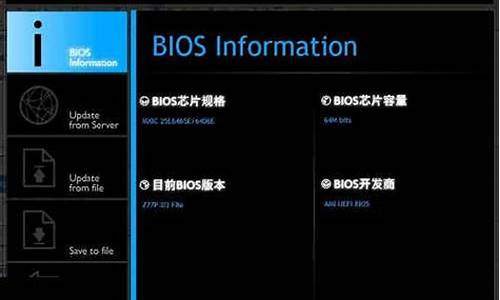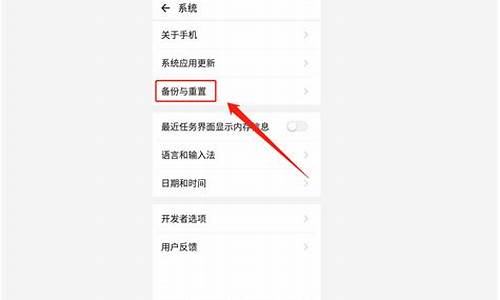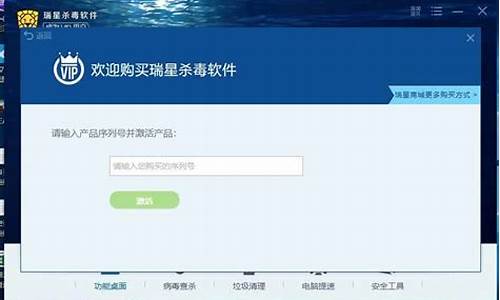您现在的位置是: 首页 > 常见故障 常见故障
win7重新安装声卡驱动_win7怎么重新安装声卡驱动
ysladmin 2024-06-07 人已围观
简介win7重新安装声卡驱动_win7怎么重新安装声卡驱动 今天,我将与大家分享关于win7重新安装声卡驱动的最新动态,希望我的介绍能为有需要的朋友提供一些参考和建议。1.win7怎么卸载声卡驱动再重装win7
今天,我将与大家分享关于win7重新安装声卡驱动的最新动态,希望我的介绍能为有需要的朋友提供一些参考和建议。
1.win7怎么卸载声卡驱动再重装
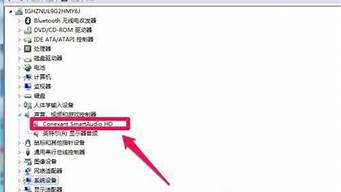
win7怎么卸载声卡驱动再重装
右击计算机,选择管理-设备管理器;找到声卡驱动,右击-属性-驱动程序;
点击卸载,卸载当前驱动(有可能重启才能生效);
下载安装驱动精灵;
打开驱动精灵,点击立即检测;
在检测结果中,找到声卡驱动,点击下载安装即可。
Windows 7系统更新Realtek声卡驱动时遇到超时错误可能是由于网络问题、驱动文件损坏或其他系统问题引起的。以下是一些可能的解决方法:
1.检查网络连接:
确保你的计算机连接到互联网,并且网络连接稳定。如果网络不稳定,可以尝试重新启动路由器或调整网络设置,然后再次尝试更新驱动程序。
2.手动下载驱动程序:
如果Windows更新无法下载Realtek声卡驱动程序,你可以尝试手动下载并安装它。前往Realtek官方网站或你的计算机制造商的网站,找到与你的声卡型号相对应的最新驱动程序。下载后,运行安装程序并按照提示进行安装。
3.卸载旧驱动程序:
在尝试安装新驱动程序之前,建议先卸载旧的Realtek声卡驱动程序。你可以在Windows设备管理器中找到声音、视频和游戏控制器下的Realtek声卡,右键单击并选择卸载。然后,重新启动计算机。
4.禁用安全软件:
有时,安全软件可能会阻止驱动程序更新。暂时禁用你的防病毒软件或防火墙,然后尝试再次运行Windows更新。
5.检查Windows更新设置:
确保Windows更新设置正确配置。打开“控制面板” > “系统与安全” > “Windows更新” > “更改设置”,确保更新设置为自动或手动,并且未禁用更新。
6.运行系统文件检查:
打开命令提示符(以管理员身份运行),然后运行以下命令来检查和修复系统文件:
sfc /scannow
这将扫描并修复损坏的系统文件,可能有助于解决问题。
7.查找错误日志:
如果问题仍然存在,查看Windows更新日志以获取更多信息。日志通常位于`C:\Windows\Logs\WindowsUpdate`目录下。查找其中的错误代码或详细信息,以便更好地理解问题。
8.考虑升级到较新的操作系统:
Windows 7已经不再受到微软的官方支持,推荐考虑升级到Windows 10或更高版本的操作系统,以获得更好的安全性和兼容性。
如果你尝试了以上方法仍然无法解决问题,可能需要考虑联系Realtek或你的计算机制造商的技术支持,以获取更多帮助和指导。
好了,今天关于“win7重新安装声卡驱动”的话题就讲到这里了。希望大家能够对“win7重新安装声卡驱动”有更深入的认识,并且从我的回答中得到一些帮助。